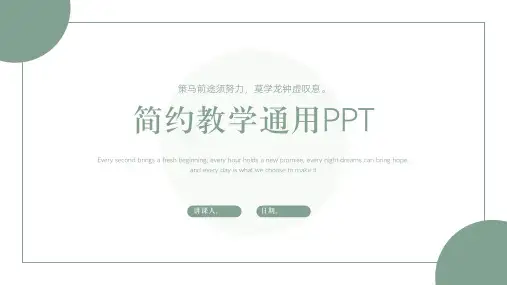高端大气PPT模板(母版)灰黄色调
- 格式:pptx
- 大小:43.98 KB
- 文档页数:7

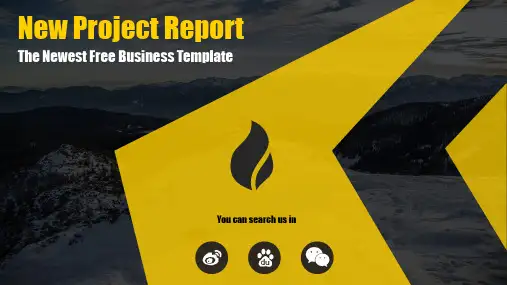
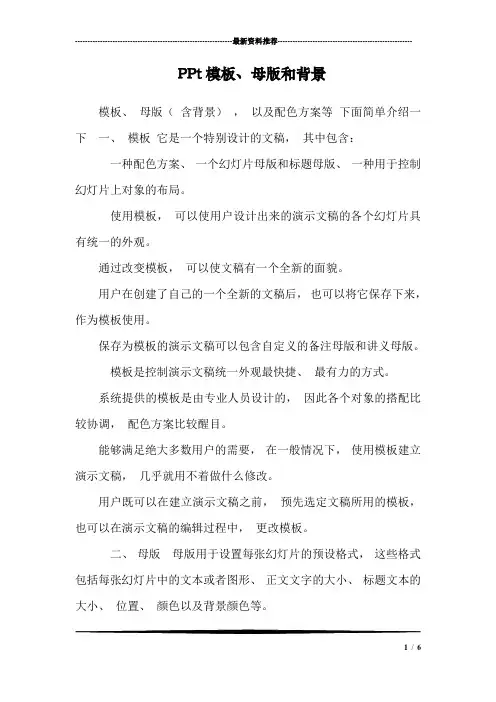
---------------------------------------------------------------最新资料推荐------------------------------------------------------PPt模板、母版和背景模板、母版(含背景),以及配色方案等下面简单介绍一下一、模板它是一个特别设计的文稿,其中包含:一种配色方案、一个幻灯片母版和标题母版、一种用于控制幻灯片上对象的布局。
使用模板,可以使用户设计出来的演示文稿的各个幻灯片具有统一的外观。
通过改变模板,可以使文稿有一个全新的面貌。
用户在创建了自己的一个全新的文稿后,也可以将它保存下来,作为模板使用。
保存为模板的演示文稿可以包含自定义的备注母版和讲义母版。
模板是控制演示文稿统一外观最快捷、最有力的方式。
系统提供的模板是由专业人员设计的,因此各个对象的搭配比较协调,配色方案比较醒目。
能够满足绝大多数用户的需要,在一般情况下,使用模板建立演示文稿,几乎就用不着做什么修改。
用户既可以在建立演示文稿之前,预先选定文稿所用的模板,也可以在演示文稿的编辑过程中,更改模板。
二、母版母版用于设置每张幻灯片的预设格式,这些格式包括每张幻灯片中的文本或者图形、正文文字的大小、标题文本的大小、位置、颜色以及背景颜色等。
1/ 6母版有四种类型:幻灯片母版、标题母版、讲义母版和备注母版。
幻灯片母版控制,幻灯片上标题和正文文本的格式与类型;标题母版控制标题幻灯片的文本格式和位置。
母版还包含背景项目,例如放在每张幻灯片或标题幻灯片上的背景图形。
母版的更改将直接反映在每张使用该母版的幻灯片上。
备注母版用来控制备注页的版式以及备注文字的格式;讲义母版用于添加或修改在每页讲义中出现的页眉或页脚信息。
更改幻灯片背景的详解见 2#三、配色方案配色方案是一组用于格式演示文稿的预设颜色方案。
共有八种颜色组成:⑴背景、⑵文本和线条、⑶标题文本、⑷阴影、⑸充填、⑹强调、⑺强调和超级链接、⑻强调和尾随超级链接。
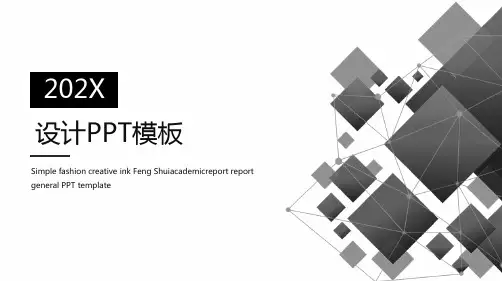



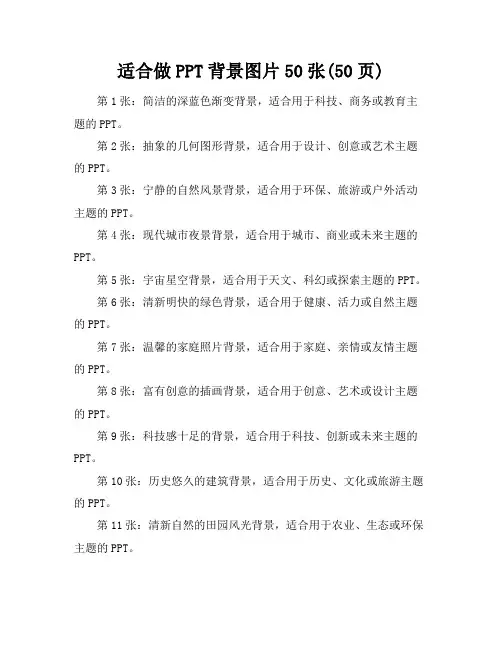
适合做PPT背景图片50张(50页)第1张:简洁的深蓝色渐变背景,适合用于科技、商务或教育主题的PPT。
第2张:抽象的几何图形背景,适合用于设计、创意或艺术主题的PPT。
第3张:宁静的自然风景背景,适合用于环保、旅游或户外活动主题的PPT。
第4张:现代城市夜景背景,适合用于城市、商业或未来主题的PPT。
第5张:宇宙星空背景,适合用于天文、科幻或探索主题的PPT。
第6张:清新明快的绿色背景,适合用于健康、活力或自然主题的PPT。
第7张:温馨的家庭照片背景,适合用于家庭、亲情或友情主题的PPT。
第8张:富有创意的插画背景,适合用于创意、艺术或设计主题的PPT。
第9张:科技感十足的背景,适合用于科技、创新或未来主题的PPT。
第10张:历史悠久的建筑背景,适合用于历史、文化或旅游主题的PPT。
第11张:清新自然的田园风光背景,适合用于农业、生态或环保主题的PPT。
第12张:充满活力的运动背景,适合用于体育、健康或活力主题的PPT。
第13张:梦幻的粉色背景,适合用于女性、爱情或浪漫主题的PPT。
第14张:神秘的黑色背景,适合用于神秘、悬疑或恐怖主题的PPT。
第15张:可爱的卡通背景,适合用于儿童、娱乐或游戏主题的PPT。
第16张:优雅的古典音乐背景,适合用于音乐、艺术或文化主题的PPT。
第17张:梦幻的彩虹背景,适合用于希望、梦想或未来主题的PPT。
第18张:独特的世界地图背景,适合用于地理、旅游或探索主题的PPT。
第19张:创意的拼贴背景,适合用于创意、艺术或设计主题的PPT。
第20张:充满活力的红色背景,适合用于激情、活力或挑战主题的PPT。
第21张:简约的白色背景,适合用于简洁、清晰或专业主题的PPT。
第22张:充满创意的涂鸦背景,适合用于创意、艺术或设计主题的PPT。
第23张:独特的民族风情背景,适合用于文化、旅游或探索主题的PPT。
第24张:梦幻的紫色背景,适合用于女性、爱情或浪漫主题的PPT。
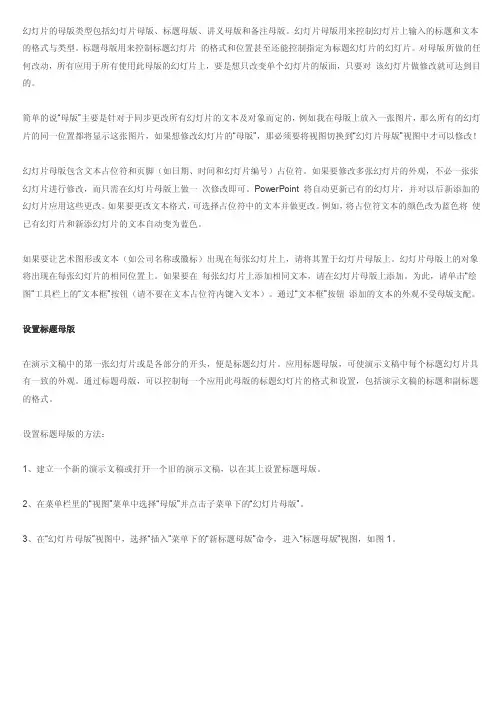
幻灯片的母版类型包括幻灯片母版、标题母版、讲义母版和备注母版。
幻灯片母版用来控制幻灯片上输入的标题和文本的格式与类型。
标题母版用来控制标题幻灯片的格式和位置甚至还能控制指定为标题幻灯片的幻灯片。
对母版所做的任何改动,所有应用于所有使用此母版的幻灯片上,要是想只改变单个幻灯片的版面,只要对该幻灯片做修改就可达到目的。
简单的说“母版”主要是针对于同步更改所有幻灯片的文本及对象而定的,例如我在母版上放入一张图片,那么所有的幻灯片的同一位置都将显示这张图片,如果想修改幻灯片的“母版”,那必须要将视图切换到“幻灯片母版”视图中才可以修改!幻灯片母版包含文本占位符和页脚(如日期、时间和幻灯片编号)占位符。
如果要修改多张幻灯片的外观,不必一张张幻灯片进行修改,而只需在幻灯片母版上做一次修改即可。
PowerPoint 将自动更新已有的幻灯片,并对以后新添加的幻灯片应用这些更改。
如果要更改文本格式,可选择占位符中的文本并做更改。
例如,将占位符文本的颜色改为蓝色将使已有幻灯片和新添幻灯片的文本自动变为蓝色。
如果要让艺术图形或文本(如公司名称或徽标)出现在每张幻灯片上,请将其置于幻灯片母版上。
幻灯片母版上的对象将出现在每张幻灯片的相同位置上。
如果要在每张幻灯片上添加相同文本,请在幻灯片母版上添加。
为此,请单击“绘图”工具栏上的“文本框”按钮(请不要在文本占位符内键入文本)。
通过“文本框”按钮添加的文本的外观不受母版支配。
设置标题母版在演示文稿中的第一张幻灯片或是各部分的开头,便是标题幻灯片。
应用标题母版,可使演示文稿中每个标题幻灯片具有一致的外观。
通过标题母版,可以控制每一个应用此母版的标题幻灯片的格式和设置,包括演示文稿的标题和副标题的格式。
设置标题母版的方法:1、建立一个新的演示文稿或打开一个旧的演示文稿,以在其上设置标题母版。
2、在菜单栏里的“视图”菜单中选择“母版”并点击子菜单下的“幻灯片母版”。
3、在“幻灯片母版”视图中,选择“插入”菜单下的“新标题母版”命令,进入“标题母版”视图,如图1。